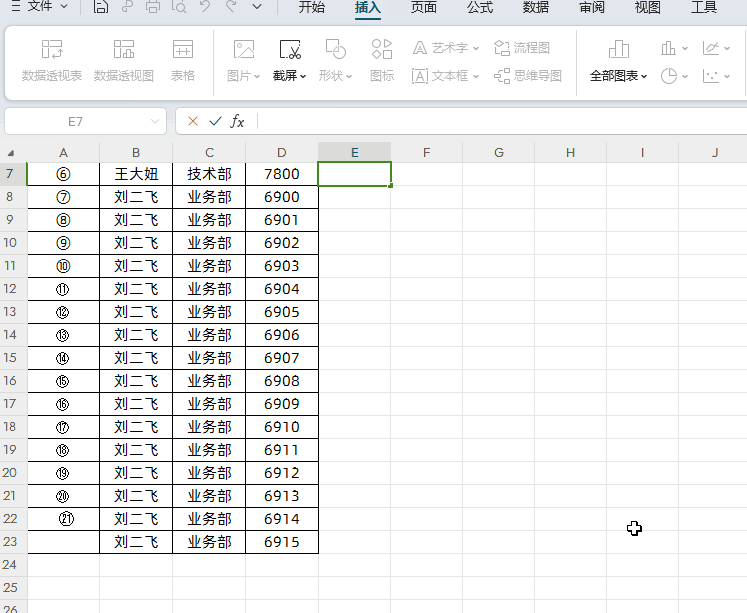Excel中快速输入带圈的数字序号,1分钟学会!
日常工作中,我们经常需要在Excel中输入带圈的数字序号。今天就跟大家分享一下在WPS中如何快速输入带圈的数字序号,1分钟学会!
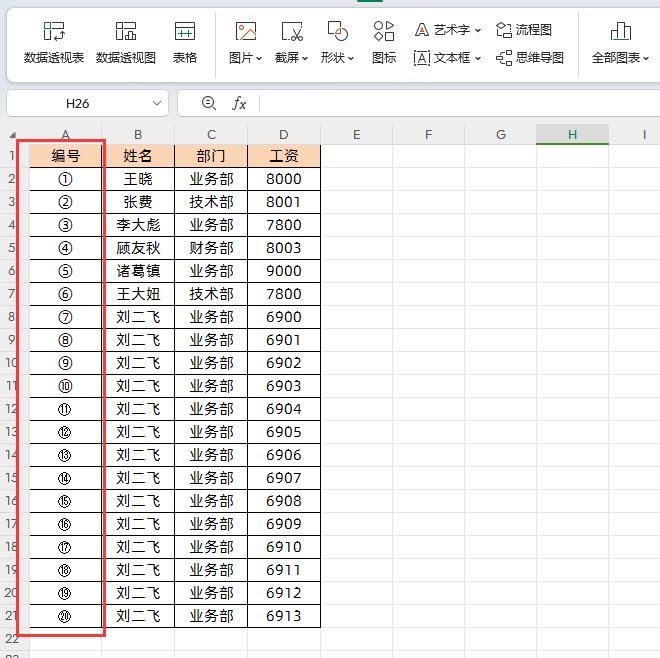
一、输入①-⑳带圈的数字序号
如下图所示,表格中是①-⑳的带圈数字序号,这是使用公式法输入的。
在目标单元格输入公式=UNICHAR(ROW(A1)+9331)
然后下拉填充即可
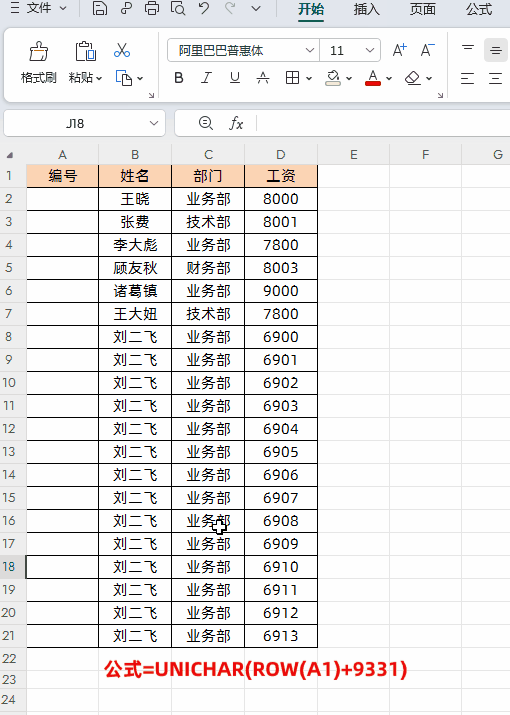
解读:
①首先使用到了UNICHAR函数,这个函数需要在WPS最新版本中才支持。
②UNICHAR函数的数值引用的是Unicode字符,带圈①到⑳对应的数值是9312到9331,即UNICHAR(9312)对应①,括号内的数字每增加1对应的序号也加1、以此类推UNICHAR(9331)对应⑳。
③需要配合ROW函数才可以实现带圈序号向下拖动填充,上面公式可以直接套用。
二、输入超过⑳的带圈数字序号
大家会发现如果使用上面的公式下拉填充时,超过20就没法输入带圈的序号了,如下图所示
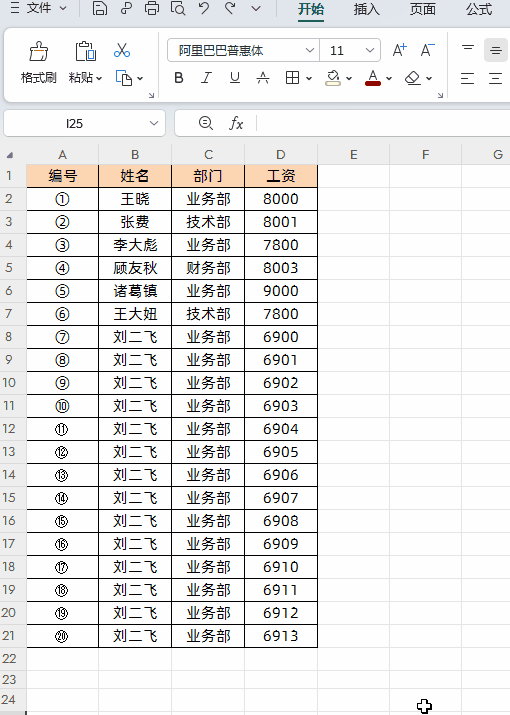
输入超出⑳的带圈数字序号方法如下:
首先选中要插入带圈数字序号的单元格→点击【插入】-点击【符号】的下拉菜单→在【符号大全】中点击【序号】,然后下拉滚动条找到要插入的带圈序号即可,如下图所示
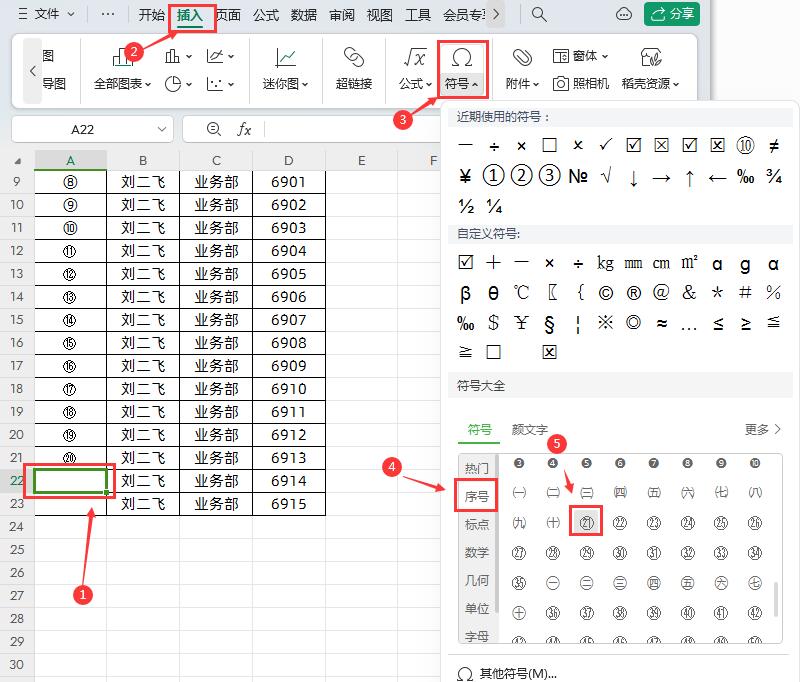
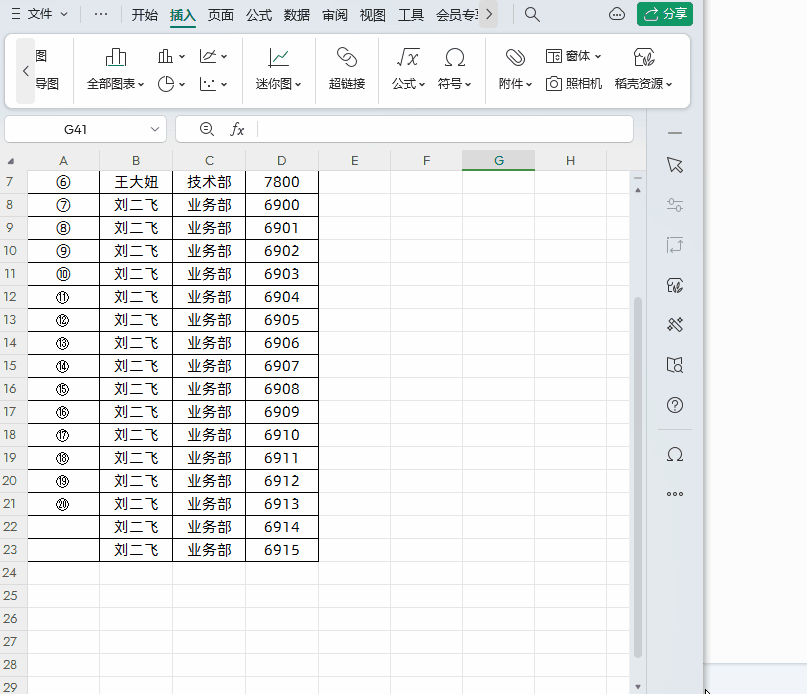
解读:
①同样是需要在WPS最新版本。
②点击【插入】-【符号】时,一定要点击【符号】的下拉菜单,不能直接点击【符号】。
WPS中快速输入带圈的数字序号的小技巧你学会了吗?当然如果只是输入很少的带圈序号,并且是①到⑩之间序号,也可以使用输入法来输入。